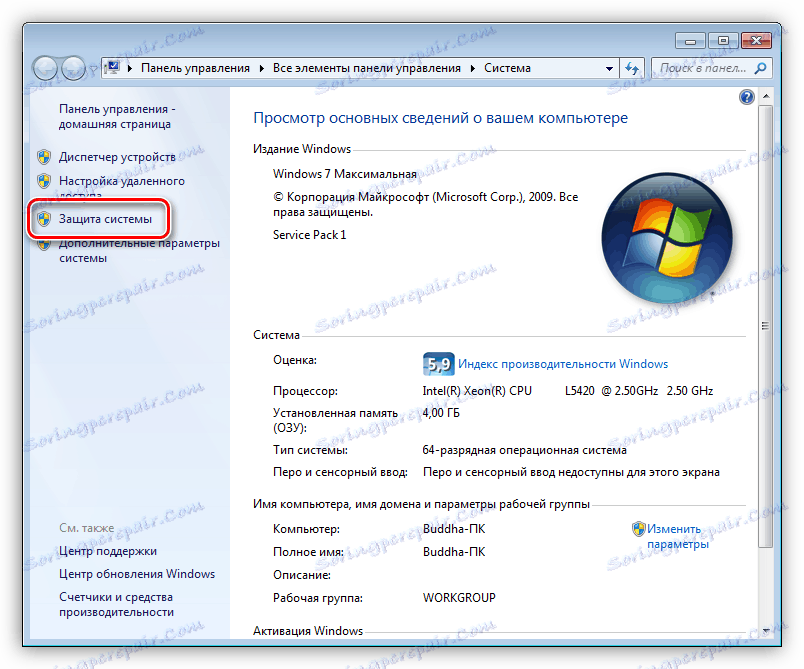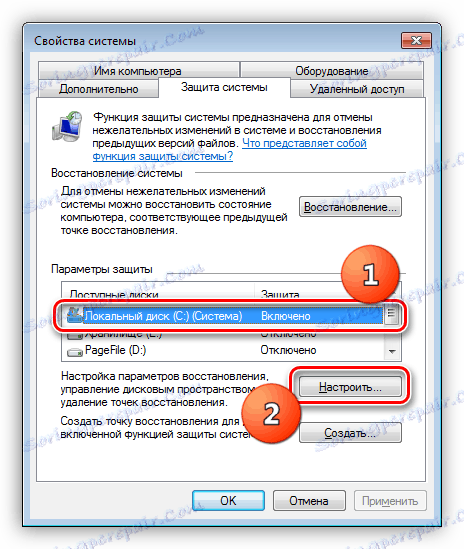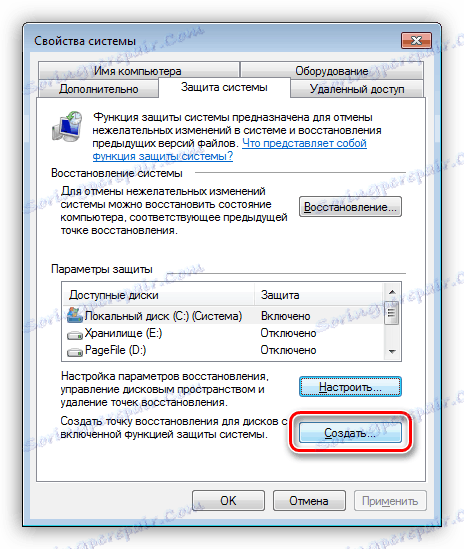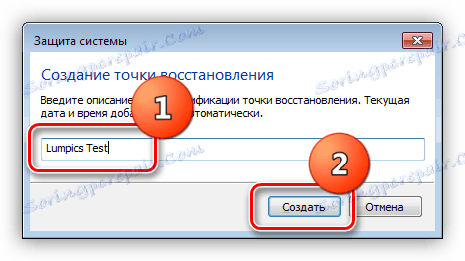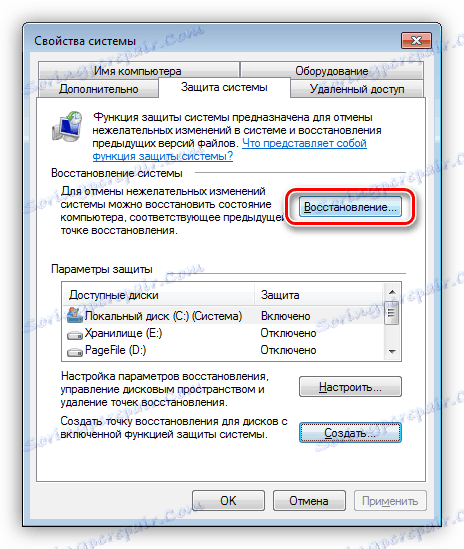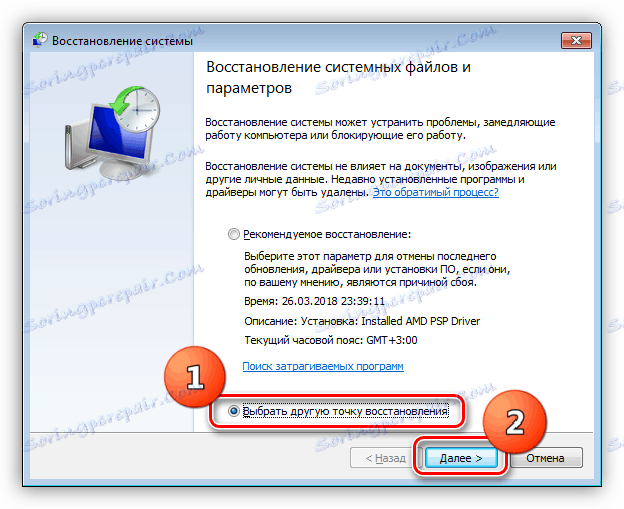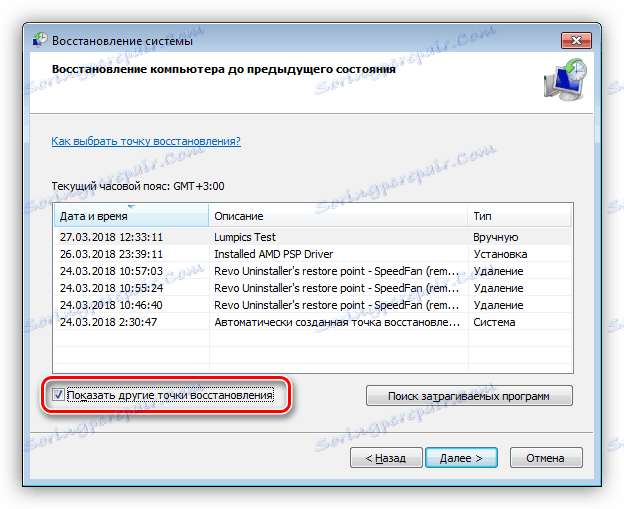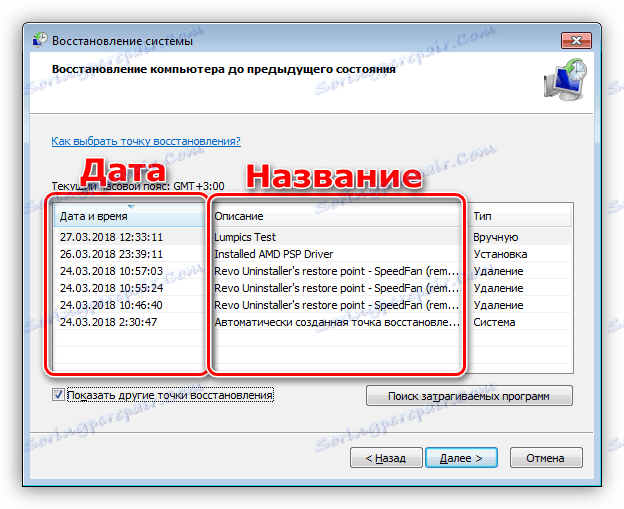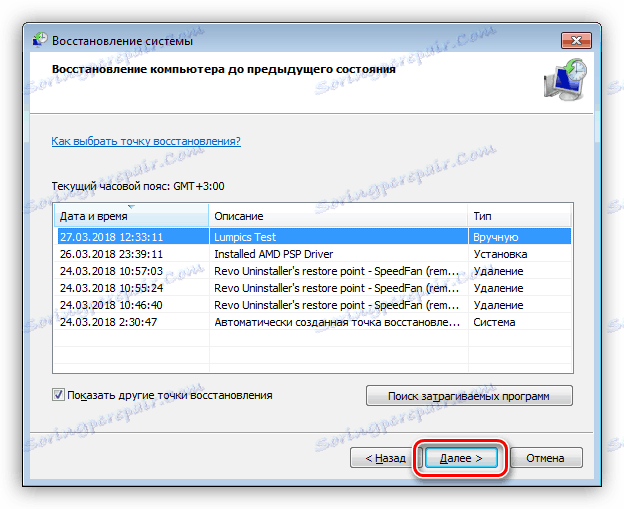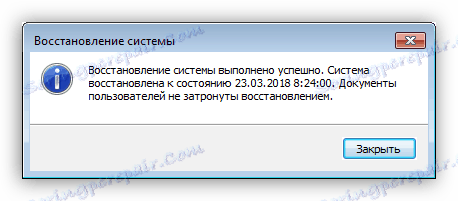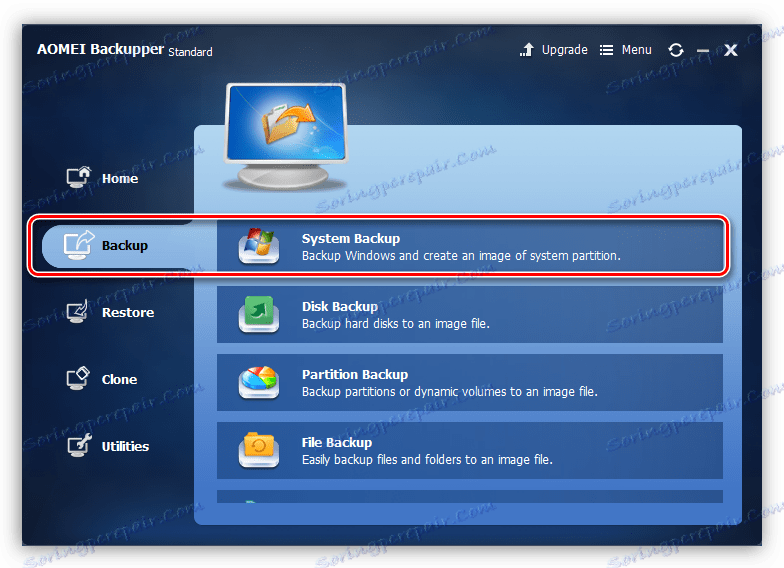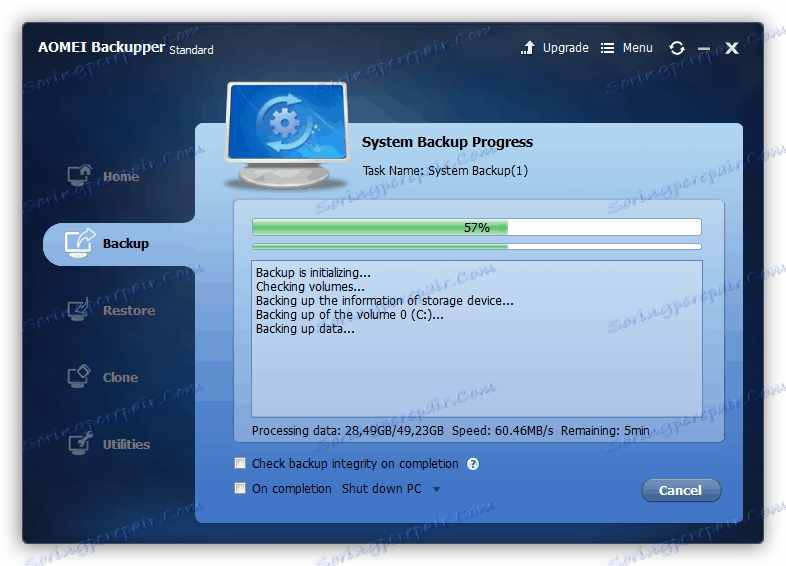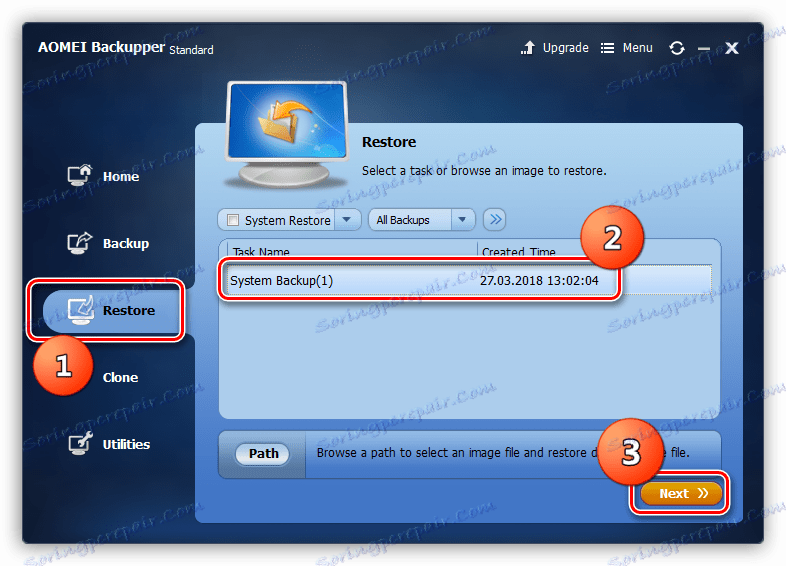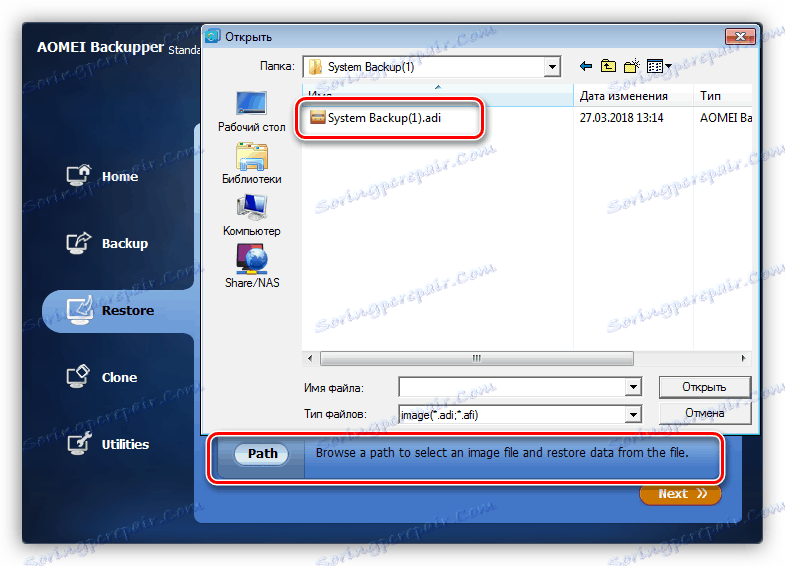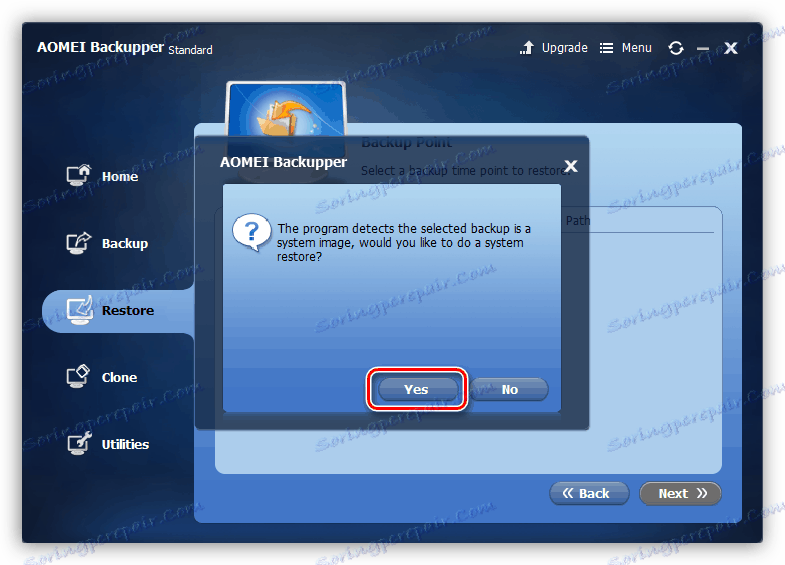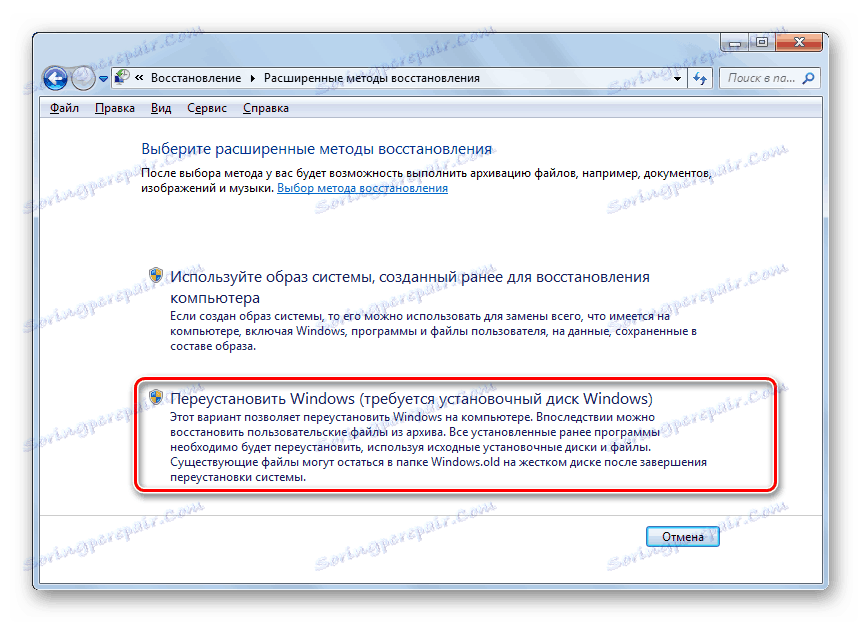Možnosti obnovení systému Windows
Situace, kdy po instalaci jakéhokoli softwaru, ovladače nebo aktualizace operačního systému začala druhá pracovat s chybami, je to docela běžné. Nezkušený uživatel bez dostatečných znalostí se rozhodne zcela přeinstalovat systém Windows. V tomto článku budeme hovořit o tom, jak obnovit systém bez jeho opětovného instalace.
Obnova systému Windows
Když mluvíme o obnovení systému, myslíme dvě možnosti: zrušení některých změn, instalací a aktualizací nebo úplné vynulování všech nastavení a parametrů do stavu, ve kterém byl systém Windows v době instalace. V prvním případě můžeme použít standardní nástroj pro obnovu nebo speciální programy. Ve druhé se používají pouze systémové nástroje.
Obnova
Jak bylo uvedeno výše, zotavení znamená "vrácení" systému do předchozího stavu. Pokud například instalujete chyby při instalaci nového ovladače nebo je váš počítač nestabilní, můžete zrušit akce provedené pomocí určitých nástrojů. Jsou rozděleny do dvou skupin - systémové nástroje systému Windows a software třetích stran. První obsahuje vestavěný nástroj pro obnovu a druhý obsahuje různé zálohovací programy, jako je například Aomei Backupper Standard nebo Acronis True Image .
Viz též: Obnovení systému
Tento proces má jeden důležitý nuan: pro úspěšné obnovení musíte nejprve vytvořit bod obnovení nebo zálohu. V případě standardního nástroje Windows mohou být tyto body vytvořeny automaticky při instalaci nebo odebírání důležitých komponent, programů nebo ovladačů. Se softwarem nejsou žádné možnosti - rezervace musí být provedena bez zbytečného odkladu.
Nástroj pro zotavení systému Windows
Abyste mohli používat tento nástroj, musíte povolit ochranu informací na systémovém disku. Níže uvedené kroky jsou relevantní pro všechny verze systému Windows.
- Klepněte pravým tlačítkem myši na zástupce "Počítač" na ploše a přejděte na vlastnosti systému.
![Přejděte na položku Vlastnosti operačního systému z pracovní plochy systému Windows 7]()
- V okně, které se otevře, klikněte na odkaz "Ochrana systému" .
![Přejděte do bloku Ochrana systému v systému Windows 7]()
- Vyberte jednotku, vedle názvu, kde je postscript "(System)" a stiskněte tlačítko "Konfigurovat" .
![Přejděte na nastavení zabezpečení systému Windows 7]()
- Umístěte přepínač do pozice, která umožňuje obnovit jak parametry, tak i verzi souborů, poté klepněte na tlačítko "Použít" . Ve stejném okně můžete nakonfigurovat přidělené množství místa na disku pro ukládání zálohovaných dat. Po nastavení tohoto bloku lze zavřít.
![Nastavení možností zabezpečení systému v systému Windows 7]()
- Již jsme řekli, že body obnovení mohou být vytvořeny automaticky, ale to není vždy možné. Nejlepším řešením je provést tyto akce sami před důležitými změnami v systému. Klikněte na tlačítko Vytvořit .
![Přechod k vytvoření bodu obnovení systému v systému Windows 7]()
- Zadejte název bodu a znovu klepněte na tlačítko "Vytvořit". Není třeba dělat nic jiného. Tato jednoduchá operace nám umožní pojistit systém před neúspěšnými instalacemi nebo nastaveními.
![Pojmenování a vytvoření bodu obnovení systému v systému Windows 7]()
- Chcete-li obnovit, stačí kliknout na příslušné tlačítko.
![Přejděte do nástroje Obnovení systému v systému Windows 7]()
- Zde můžeme vidět návrh použít automaticky vytvořený bod, stejně tak vybrat jeden ze stávajících v systému. Vyberte druhou možnost.
![Výběr možnosti obnovení systému v systému Windows 7]()
- Zde musíte dát kávu, která je uvedena na obrazovce obrazovky, abyste zobrazili všechny body.
![Povolení zobrazení všech bodů obnovení systému v systému Windows 7]()
- Volba potřebného bodu je provedena na základě jeho jména a data vytvoření. Tyto informace pomohou určit, kdy a jaké změny vedly k problémům.
![Výběr bodu obnovení systému v systému Windows 7]()
- Po výběru klikněte na tlačítko "Další" a počkejte na konec procesu, během něhož bude nutné souhlasit s pokračováním, protože nelze tuto operaci přerušit.
![Přechod na proces obnovení systému v systému Windows 7]()
- Po dokončení obnovy a zavedení operačního systému obdržíme zprávu s informacemi o výsledcích. Veškeré osobní údaje zůstávají na jejich místech.
![Úspěšná zpráva o obnovení systému Windows 7]()
Viz také: Jak obnovit systém Windows XP , Windows 8
Nepopiratelnou výhodou utility je významná úspora času i prostor na disku. Z mínusů můžete vybrat neschopnost obnovit v případě poškození dat v systémovém oddílu nebo jiných faktorů, protože jsou body uloženy na stejném místě jako ostatní soubory OS.
Speciální software
Jako příklad programu pro zálohování a obnovu použijeme Aomei Backupper Standard, protože v něm jsou tyto funkce k dispozici ve volné verzi a bez omezení. Můžete jej stáhnout na odkaz na začátku tohoto odstavce.
Viz též: Jak používat Acronis True Image
- Za prvé, pojďme zjistit, jak zálohovat systémová data. Spusťte program a přejděte na záložku "Zálohování" . Zde vybereme blok s názvem "Zálohování systému" .
![Přepněte do zálohy ve standardu AOMEI Backupper Standard]()
- Program automaticky určí systémový oddíl, zůstává pouze zvolit místo pro uložení zálohy. Pro tyto účely je lepší použít jiný fyzický disk, vyměnitelnou jednotku nebo síťové úložiště. To je nezbytné pro zlepšení spolehlivosti zálohy.
![Výběr systémového oddílu a umístění pro ukládání zálohy do standardu AOMEI Backupper Standard]()
- Po klepnutí na tlačítko Spustit zálohování začne proces zálohování, což může trvat poměrně dlouho, protože data jsou zkopírována tak, jak je, tj. Celý systémový oddíl s uloženými parametry. Po vytvoření kopie je také komprimován, aby se ušetřilo místo.
![Proces zálohování v standardu Backupper AOMEI]()
- Funkce obnovení se nachází na kartě "Obnovit" . Chcete-li zahájit proces, vyberte příslušnou kopii a klikněte na tlačítko "Další" .
![Přechod na obnovu operačního systému v programu AOMEI Backupper Standard]()
- Pokud v seznamu nejsou žádné pozice, archiv je možné vyhledávat v počítači pomocí tlačítka "Cesta" . Software dokonce detekuje soubory, které byly vytvořeny v jiné verzi programu nebo na jiném počítači.
![Vyhledejte zálohu v počítači ve standardu AOMEI Backupper Standard]()
- Program vás upozorní, že data jsou systémová data a budou nahrazena. Souhlasíme. Poté začne proces obnovy.
![Souhlas s výměnou systémových dat v programu AOMEI Backupper Standard]()
Výhodou této metody je, že systém můžeme vždy obnovit bez ohledu na to, jaké změny byly provedeny. Minus - čas potřebný k vytvoření archivu a následný proces "rollback".
Obnovit nastavení
Tento postup zahrnuje odstranění všech programů a uvedení parametrů systému do stavu "továrny". Ve Windows 10 existuje funkce pro ukládání uživatelských dat po resetu, ale v "sedmi", bohužel je budeme muset zálohovat ručně. OS však vytvoří speciální složku s některými daty, ale ne všechny osobní údaje mohou být vráceny.
- "Deset" nabízí několik možností pro "vrácení": obnovení původního stavu pomocí parametrů systému nebo bootovací nabídky a instalace předchozí sestavy.
Více informací: Obnovení systému Windows 10 do původního stavu
![Obnovte výchozí nastavení v systému Windows 10]()
- V systému Windows 7 se k tomuto účelu aplet ovládacího panelu nazývá Zálohování a obnovení .
Více informací: Resetování systému Windows 7 na tovární nastavení
![Obnovení nastavení na tovární nastavení v systému Windows 7]()
Závěr
Obnova operačního systému je jednoduchá, pokud se postaráte o vytvoření záložní kopie dat a parametrů. V tomto článku jsme se zaměřili na několik funkcí a nástrojů s popisem jejich výhod a nevýhod. Rozhodnete se, které z nich použijete. Systémové nástroje pomáhají napravit většinu chyb a budou vyhovovat těm uživatelům, kteří neudržují v počítači nesmírně důležité dokumenty. Programy také pomáhají doslovně ukládat veškeré informace v archivu, které lze vždy použít k nasazení kopie systému Windows s neporušenými soubory a správnými nastaveními.